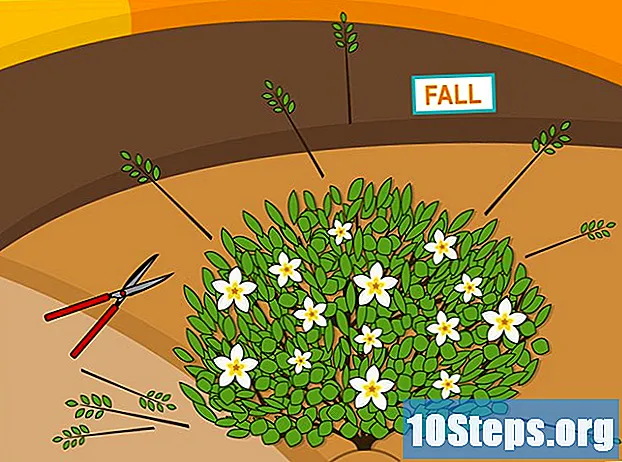Yazar:
Monica Porter
Yaratılış Tarihi:
19 Mart 2021
Güncelleme Tarihi:
26 Nisan 2024

İçerik
- aşamaları
- Yöntem 1 Uygulamada bildirimleri etkinleştir
- Yöntem 2 Bir iPhone bildirimleri etkinleştirin
- Yöntem 3 Android'de bildirimleri etkinleştirme
Bir Spachat hesabınız varsa, uygulamada veya telefonunuzda bildirimleri etkinleştirebilirsiniz. Snapchat kullandığınızda uygulamanın olanlar size gönderilecektir. Telefonunuzdakileri etkinleştirirseniz, uygulamanın açık olup olmamasına bakılmaksızın her Snap aldığınızda bir tane alırsınız.
aşamaları
Yöntem 1 Uygulamada bildirimleri etkinleştir
- Snapchat'i açın. Sarı bir arka plan üzerinde küçük bir beyaz hayaleti temsil eden simgeye basın:

. Daha önce giriş yaptıysanız, uygulamanın kamera sayfasına yönlendirilirsiniz.- Bağlı değilseniz, tuşuna basın. Oturum, kullanıcı adınızı ve şifrenizi girin ve tekrar seçin. Oturum.
-

Profilini aç. Ekranın sol üstündeki profil resminize dokunun. Bir menü görünecektir.- Profil resminiz yoksa, Snapchat'ın beyaz hayaletini temsil eden simgeye dokunun.
-

Ayarları aç. Ekranın sağ üst köşesindeki cog simgesine basın:
. -

seçmek Bildirimler. Seçenek bölümünde Hesabım Ayarlar menüsünden Bildirimler sayfasına erişeceksiniz.- Android çalıştıran bir telefonunuz varsa, aşağı kaydırın gelişmiş ve seçeneği seçin Bildirim ayarları.
-

Bildirimleri etkinleştirin. Beyaz düğmeye basın Hikayeler Snapchat açıkken Hikayeler hakkında bildirim almak için. Düğme yeşilse, bu özellik zaten etkindir. Bu, yalnızca uygulama açıkken alabileceğiniz tek bildirim türüdür.- Android'de, seçeneğin sağındaki küçük beyaz kutuyu seçinHikayeler. Önceden işaretlenmişse, Hikayeler için bildirimler zaten etkindir.
- Android çalıştıran bir cihazla, menüde aşağıdaki seçeneklerin yanındaki kutuları işaretleyerek telefonunuza almak istediğiniz bildirim türlerini de seçebilirsiniz.
- Kilit ekranında bildirimler : Telefonunuzun ekranı açıldığında her Snap'ı aldığınızda bir bildirim açar ve görüntüler.
- Bildirim ışığı : Bir Snap aldığınızda telefonunuzun flaşı yanıp sönecektir.
- vibratör : Her Snap aldığınızda telefonunuz titrer.
- Ses uyarısı : Bir Snap aldığınızda cihaz bir ses çıkarır.
- çan : Snapchat'ta bir sesli veya görüntülü arama geldiğinde telefonunuz çalacaktır.
-

Menüye dönün. Geri düğmesine basın (sayfanın üstündeki sola işaret eden ok). Seçtiğiniz bildirim seçenekleri kaydedilir ve ayarlar menüsüne geri dönersiniz.
Yöntem 2 Bir iPhone bildirimleri etkinleştirin
-

Ayarları aç. Telefonunuzun ayarlar menüsüne gri bir tren şeklindeki simgeye basarak erişin:
. Genellikle ana ekranda olur. -

seçmek Bildirimler. Seçenek, ayarlar menüsünün başlangıcında bulunur. -

basın Snapchat. Uygulamalar alfabetik sırayla gösterilir. Seçeneği bulana kadar menüyü aşağı kaydır Snapchat S harfi altında -

Bildirimleri etkinleştirin. Beyaz düğmeye basın
seçeneğin yanında Bildirimlere izin ver. Yeşil olacak
), Snapchat için bildirimlerin etkin olduğunu gösterir. -

Bildirimleri yapılandırın. Snapchat'ın bildirim menüsündeki diğer seçeneklerin önünde beyaz bir düğme varsa, etkinleştirmek istediğinizlerin düğmelerine basın. Seçenekler aşağıdaki gibidir.- sesleri Telefonunuz, uygulamadan bir Snap veya başka bir bildirim aldığınızda Snapchat için seçtiğiniz bir sesi çalacaktır.
- Dapp simgesi pastil : Beklemede oturan Snaps olduğunda, Snapchat'in simgesinde bir sayı içeren küçük bir kırmızı daire görünecektir. Sayı, bekleyen Snaps sayısını gösterir.
- Kilitli ekranda göster : Snapchat bildirimleri, cihaz ekranı kilitliyken bile gösterilecektir.
- Tarihte : Snapchat'tan bekleyen bildirimler menüde görünecek tarihsel Ekranın üstünden kaydırarak açabilirsiniz.
- Afiş şeklinde : Uygulama tarafından gönderilen bildirimler, kilidi açıldığında iPhone ekranının üst kısmında görüntülenir.
-

Bir afiş türü seçin. Seçeneğin altında Afiş şeklindeseçin geçici veya kalıcı. Bu iki seçeneği yalnızca etkinleştirdiyseniz göreceksiniz Afiş şeklinde.- Seçerseniz geçici, kaybolmadan önce bildirimler ekranın üst kısmında kısaca gösterilecektir. Seçerseniz kalıcı, parmağınızı kaydırarak silmeden önce bildirimler görüntülenmeye devam eder.
-

Önizlemeleri etkinleştirin veya devre dışı bırakın. Bu, Snapchat'ın bildirim içeriğinin bir önizlemesini görüp göremeyeceğinizi belirler. Aşağı kaydırın ve Önizlemeleri görüntüle daha sonra aşağıdaki seçeneklerden birini seçin.- Her zaman (varsayılan) : her zaman enstantane göreceksiniz (örneğin, "Thomas yazar ...").
- Kilidi varsa Önizlemeleri yalnızca iPhone'unuzun kilidi açıldığında göreceksiniz.
- engelli Bir Snap görmeyeceksin.
-

Menüden çık. Ayarlar menüsünden çıkın. Seçenekleriniz kaydedilecek ve iPhone'unuz Snapchat için yapılandırırken bildirimler gösterecektir.
Yöntem 3 Android'de bildirimleri etkinleştirme
-

Ayarlarınızı açın. Telefonunuzun ayar simgesine dokunun. Renkli bir arka plan üzerinde beyaz bir çarkı temsil eder:
. Akıllı telefonunuzun ayarlar menüsüne erişeceksiniz. -

basın uygulamaları. Seçeneği bulana kadar aşağı kaydırın. Ayarlar menüsünün ortasında. Telefonunuzdaki uygulamaların listesine erişeceksiniz.- Seçeneğin yanındaki simge küçük Android robotunu temsil eder.
-

seçmek Snapchat. Uygulamaların listesi alfabetik olarak sıralanmıştır. Bulana kadar ilerleyin Snapchat S harfi altında -

basın Bildirimler. Seçenek sayfanın ortasındadır. Snapchat bildirimleri için menüyü açacaksınız. -

Önizlemeleri etkinleştirin. Gri düğmeye basın
seçeneğin yanında Genel bakış . Mavi olacak:
. Bu, aldığınız zaman telefonunuzun Snapchat bildirimlerini kısaca göstereceği anlamına gelir.- Rahatsız Etme modundayken bile Snapchat bildirimleri almak istiyorsanız, seçeneği de açın öncelik.
- Seçeneğinden emin olun blok aktif değil.
-

Menüden çık. Ekranın sol üstündeki geri okuna basın. Şimdi Android akıllı telefonunuzda yapılandırıldığı gibi Snapchat bildirimleri almalısınız.

- Konuyu göremiyorsanız Bildirimler Telefon ayarlarınızdaki Snapchat için veya bu konuda herhangi bir bildirim seçeneği görmüyorsanız, sorunu çözmek için uygulamayı kaldırıp yeniden yüklemeyi deneyin.
- Birçok kişi Android telefonlarında Snapchat bildirimleri almakta sorun yaşadığını bildirdi. Bu sizin durumunuzdaysa, telefonunuzda veya ayarlarında değil, uygulamanın kendisinde bir sorun var.